Что такое WinRAR: и для чего он нужен

4 — й год работаю удалённо и создаю различные источники дохода. Строю бизнес в интернете и активно инвестирую.
Всем доброго настроения хочу пожелать я. Компьютер является хранилищем большого количества файлов. Таких как аудио, видео и многие другие. Каждый из них после точки имеет собственное расширение. Оно прописывается в конце названия и выглядит как несколько букв. Одним из разрешений является .rar.
Он открывается программой WinRar. Так что предлагаю разобраться, что такое winrar.
Обычно при скачивании с интернет ресурса установщик находится в архиве.
Чтобы установить, например, скайп на компьютер нам понадобится информация о том, что представляет из себя winrar и как выполнять распаковку.
Что такое Winrar 5.50 и для чего он нужен
Каждый файл на компьютере имеет свое разрешение в зависимости от применяемой программы.
WinRar для Windows 10: нужен или — это лишний мусор?
Архив представляет собой не просто файл, а если сказать по-простому, это хранилище для нескольких файлов, да к тому же она еще и ужимает его, уменьшая вес.
Для упрощения действий указанных выше была создана специальная программа, которая называется Win Rar. Скачать его можно без всяких затрат с официального сайта. После чего вы сможете сжимать данные и экономить место на жестком диске персонального компьютера.
Самый популярный формат на просторах интернета является .rar. Как видно из названия именно с ним и работает программа winrar.
Она является бесплатной и свои корни берет от создателя формата .rar, поэтому занимает лидирующие позиции среди пользователей интернета, так как работа с ней является быстрой и удобной.
Использовать их можно и в качестве переносного установщика. К примеру, у нас на работе программы могут устанавливать только системные администраторы.
Поэтому приходится пользоваться портабельными версиями. Для начала скидываем архив с телеграмом на флешку. Берем ее на работу и распаковываем в любое место на рабочем компьютере.
Процесс архивации данных
Основной функционал программы заключается в сжатии физического объема файла.
Кроме непосредственного создания архива в формате .rar в ней можно выполнить создание архива с разрешением .zip.

Также предусмотрена функция создания архивов с возможностью автоматической распаковки файлов. Для этого нет необходимости устанавливать дополнительное программное обеспечение.
Также существует функция прикрепить текстовый комментарий.

WinRar — как пользоваться архиватором?
Возвращаем файлы к исходному размеру
Чтобы программа правильно работали необходимо их разархивировать.
Winrar может работать как с заявленными форматами RAR и ZIP, утилита может контактировать с такими форматами JAR, ISO и другими, которые не пользуются популярностью среди пользователей.

Кроме вышесказанного существует возможность распаковать архив «Без подтверждения», а также весь процесс можно выполнить вручную.
Шифрование информации через архиватор
Чтобы никто не смог воспользоваться вашей информацией, можно закрыть доступ к нему с помощью пароля. Это делается с помощью внутреннего функционала программы.
Если вы столкнулись с зашифрованным архивом и к счастью вам известен пароль, то защиту можно легко снять. Для этого достаточно ввести данные в соответствующие поля.

WinRar через онлайн сервисы
Если вы используете чужой компьютер или нет необходимости постоянного использования можно открыть заархивировать или разархивировать с помощью онлайн сервисов.
Самыми популярными являются:
- Archive Extractor – предоставляет возможность произвести сжатие файлов, не устанавливая программу на компьютер.
Он позволяет взять в работу файл с интернета, компьютера или гугл диска.
- B1 online – такой же удобный, как и первый вариант. Единственное отличие это англоязычный интерфейс.
Однако он прост до безобразия, так что разобраться с ним сможет любой пользователь, даже не обладающий знаниями английского языка.
Как восстановить работоспособность архива
Если происходит частое перемещение информации, а также при пересылке в интернете структура архива может быть повреждена.
По-свойски их можно назвать битыми.
В функционал программы включена возможность проверки целостности, а если повреждение не критичное, то и восстановление его до полной работоспособности.

Использование архиватора в качества файлового менеджера
Кроме вышеперечисленных возможностей в WinRar заложен простейший функционал аналогичный файловому менеджеру.
Тут можно не только производить переход между архивами, но и проходить между папками. Кроме этого допускается перемещать, копировать и удалять файлы.

В архиваторе допускается использовать простейший механизм для поиска файлов. Он выглядит следующим образом.

Плюсы и минусы архиватора
Что положительного может дать нам WinRar:
- Возможность работать на различных платформах;
- Использование более 40 языков, в список которых входит русский;
- Сжимание информации практически в два раза;
- Возможность использования юникода;
- Выполнение своих функций с высокой скоростью;
- Большой выбор возможностей работы с различными архивами.
Что может омрачить наше впечатление от этой программы:
Единственный недостаток, который я смог для себя ответить, это постоянно выскакивающее окно с напоминанием о необходимости купить платную версию.
Что такое многотомные архивы
Сказать по-честному, я уже давно не встречался с таким типом архивов. Сегодняшние постовые сервисы позволяют отправить даже большой файл, не разграничивая его на части.
Однако остались еще такие олды, которые могут отправить вам странный пакет, с архивами состоящий из нескольких частей. Поэтому на всякий случай нужно знать, как с ним работать.
- Начинаем процесс с нажатия правой кнопкой по любой части большого архива.
- После этого нажимаем распаковать все содержимое.
Чтобы выполнить разархивирование правильно необходимо все части поместить в одну папку, так как при отсутствии одного из кирпичиков составляющих общую картину подведет результат к провалу.
Заключение
Сегодняшний урок был посвящен ознакомлению с архиватором WinRar. Мы подробно рассмотрели, что такое winrar и для чего он нужен. Надеюсь, вам стало более или менее понятно, что такое архивация и разархивация.
Предлагаю вам поучаствовать в создании контент плана для нашего блога. Напишите в комментариях какую программ рассмотреть в следующий раз.
Еще хочу попросить вас распространить данную статью в социальных сетях, чтобы ее увидело больше людей. Большое спасибо за внимание, до скорых встреч.
С Уважением, автор блога Федор Лыков!
Источник: osnovy-pc.ru
WinRAR для Windows

WinRAR — без этого популярного, очень удобного и простого в использовании архиватора трудно представить себе повседневную работу с архивами. Поддерживает работу с такими форматами архивов как: RAR, ZIP, 7Z, ACE, ARJ, BZ2, CAB, GZ, JAR, LZH, TAR, UUE, Z, ISO обеспечивая максимальную скорость работы и степень сжатия данных. Среди богатого функционала программы WinRAR следует выделить способность к восстановлению поврежденных архивов, создание самораспаковывающихся и многотомных архивов, работу с запароленными и шифрованными архивами, а также возможность архивировать практически неограниченное количество файлов.
Обратите внимание, программа является условно-бесплатной. Это означает то, что вы можете бесплатно скачать winrar и пользоваться в течение указанного в лицензионном соглашении срока (40 дней) в целях ознакомления. После чего начнет появляться сообщение и напоминание о покупке программы, однако это никоим образом не влияет на рабочий функционал приложения. Вы сможете в полной мере, все так же бесплатно, пользоваться данным архиватором.
ТОП-сегодня раздела «Архиваторы»
![]()
WinRAR 6.11 WinRAR — мега популярный архиватор, умеющий обрабатывать практически любые форматы архивов.
![]()
7-Zip 22.01 7-Zip — абсолютно бесплатный функциональный архиватор с высокой степенью сжатия и.
![]()
WinZip 27.0 build 15240 WinZip — мощная программа для работы как с Zip-файлами, так и с архивами других форматов.
![]()
HaoZip 6.4.0.11151 HaoZip — бесплатный архиватор, способный заменить привычный WinRAR. Позволяет легко сжимать.

7-Zip Theme Manager 2.1.7 / 3.5.2 Бесплатный и простой в использовании инструмент, который позволяет изменить внешний вид.
![]()
Universal Extractor 1.6.1.61 Universal Extractor — простая программа для извлечения данных из инсталляторов приложений.
Отзывы о программе WinRAR
Светлана про WinRAR 6.11 [08-04-2022] спасибо за архиватор. Бесплатно и все работает. была проблема на моем компе, почему-то с чтением архивов. теперь все в порядке.
16 | 18 | Ответить
БОБ про WinRAR 6.11 [17-03-2022] написано русский интерфейс но его нет
17 | 16 | Ответить
Sleep про WinRAR 6.00 [11-01-2021] Очень полезная и бесплатная прога, работает на ура.
52 | 41 | Ответить
StiffSpoon про WinRAR 6.00 [07-01-2021] Каждый раз программа просит меня купить лицензию, но я нажимаю нет и дальше ей пользуюсь. Это нормально?)
28 | 41 | Ответить
Снем в ответ StiffSpoon про WinRAR 6.00 [08-01-2021] Да, это нормально. Так происходит по истечению 30 дней. Затем напоминание о покупке. Других ограничений нет.
43 | 29 | Ответить
Источник: www.softportal.com
WinRAR
О программе
WinRAR – мощный архиватор, поддерживающий все популярные форматы архивов. Позволяет оптимизировать работу с архивами и экономить дисковое пространство. Особый алгоритм позволяет сжимать мультимедиа файлы
Что нового
Новое в WinRAR 6.11 Final (04.03.2022):
Новое в версии 6.10 (24.01.2022):
- WinRAR 6.10: Поддержка контекстного меню Windows 11, завершена поддержка Windows XP
- WinRAR может распаковывать архивы .zst и .zipx, в которых используется алгоритм Zstandard.
- Добавлена поддержка контекстных меню Проводника Windows 11.
- Windows XP больше не поддерживается. Минимально требуется Windows Vista.
- Список изменений (официальный сайт)
Новое в версии 6.10 build 99 (Android) (20.09.2021):
- В Android 11 RAR запрашивает разрешение «Доступ ко всем файлам». Это разрешение требуется для управления файлами и архивами.
- При повороте экрана после ввода пароля в диалоге архивирования, но до начала архивирования, пароль сбрасывался. Эта ошибка теперь исправлена.
Новое в версии 6.0
- В запрос при ошибках чтения добавлены опции «Пропустить» и «Пропустить все». Опция «Пропустить» позволяет продолжить обработку только с уже прочитанной частью файла, а «Пропустить все» делает то же самое для всех последующих ошибок чтения.
- При использовании в режиме командной строки, ошибки чтения вызывают код возврата 12. Этот код возвращается для всех опций запроса при ошибках чтения, включая новую опцию «Пропустить». Ранее ошибки чтения вызывали более общий код возврата 2, соответствующий критическим ошибкам.
- Если выбрано несколько архивов, можно использовать группу опций «Место распаковки архивов» на вкладке «Опции» диалогового окна извлечения, чтобы указать, куда нужно поместить извлечённые файлы – в указанную целевую папку, в отдельные подпапки в целевой папке, в отдельные подпапки в папках архивов, либо прямо в папки архивов. Эта группа заменяет опцию «Распаковать архивы во вложенные папки» и доступна, только если выбрано несколько архивов.
- Новый ключ -ad2 служит для помещения извлечённых файлов непосредственно в собственную папку архива. В отличие от ключа -ad1, он не создаёт отдельной вложенной папки для каждого распаковываемого архива.
- Поле «Дополнительные ключи» на вкладке «Опции» диалоговых окон архивирования и извлечения позволяет указывать для WinRAR ключи командной строки. Может пригодиться, если в графическом интерфейсе WinRAR отсутствует какая-либо опция, соответствующая ключу в командной строке.
- Изменены параметры сжатия в команде «Тест быстродействия»: теперь используется словарь размером 32 МБ и метод сжатия «Обычный». Это соответствует режиму упаковки RAR5 по умолчанию и больше подходит для оценки производительности новых версий WinRAR, чем 4-мегабайтный словарь и метод «Максимальный», рассчитанные на формат RAR4.
- При извлечении части файлов из многотомного непрерывного архива WinRAR пытается пропускать тома в начале и начинать распаковку с тома, ближайшего к указанному файлу, и со сбросом статистики непрерывной упаковки. По умолчанию WinRAR сбрасывает статистику непрерывного архивирования в начале достаточно больших непрерывных томов, где это возможно. Для таких томов извлечение части файлов из середины набора томов теперь может быть быстрее. На скорость распаковки всех файлов из архива это не влияет.
- Ранее WinRAR автоматически прибегал к извлечению из первого тома, если пользователь начинал извлечение не из первого тома, и первый том был доступен. Теперь WinRAR делает это, только если также доступны все тома между первым и указанным.
- При закрытии WinRAR выдаётся предупреждение, если один или несколько файлов в архиве были изменены внешними приложениями, но их не удалось сохранить обратно в архив из-за того, что они всё ещё заблокированы внешним приложением.
- Опция «Перемещать в Корзину» в группе параметров «Удаление архива» в диалоговом окне извлечения удаляет архивы в Корзину, а не окончательно.
- Новая команда «Очистить историю. » в меню «Настройки» позволяет удалять имена недавно открывавшихся архивов в меню «Файл» и очищать выпадающие списки с ранее введёнными значениями в диалоговых окнах. Например, эти значения включают имена архивов в окне архивирования и целевые пути в окне извлечения.
- Опции в группе «Время файлов» на вкладке «Дополнительно» в диалоговом окне извлечения теперь доступны для архивов 7z. Дополнительно к времени изменения, при распаковке таких архивов WinRAR может устанавливать время создания и время последнего доступа.
- В окне «Настройки/Параметры/Интеграция/Элементы контекстного меню» добавлена группа опций «Элементы подменю «Создать»». С их помощью можно удалить пункты «Архив WinRAR» и «Архив ZIP — WinRAR» в подменю «Создать» контекстного меню Windows. Состояние этих опций применяется только при нажатии OK в окне «Элементы контекстного меню» и затем в его родительском окне «Параметры».
- Перед именем программы в SFX-команде «Setup» можно вставлять команды , или , чтобы эта программа запускалась в распахнутом, свёрнутом или скрытом окне. Пример: Setup= setup.exe
- Для SFX-модуля можно указывать дополнительный логотип высокого разрешения. Если присутствует такой логотип, SFX-модуль масштабирует и отображает его в Windows-режиме с высоким DPI, обеспечивая лучшую видимость, чем при изменении размера стандартного логотипа.
- Если открытый в оболочке WinRAR архив был удалён или перемещён другой программой, WinRAR показывает «Недоступен» перед именем архива в заголовке окна. Кроме того, заголовок окна и кнопка в панели задач мигают.
- Опция «Сводная информация» в окне «Создание отчёта» переименована в «Заголовки и сводка». Теперь вдобавок к сводной информации о файлах и архивах в списке она также добавляет в отчёт заголовки колонок.
- Если процесс архивирования начат из контекстного меню Windows в системе с несколькими мониторами, ход операции и диалоговые окна выводятся на том мониторе, где было вызвано контекстное меню.
- Новый ключ -imon позволяет указывать в командной строке монитор, на котором WinRAR должен отображать ход операции и диалоговые окна.
- Ключ -idn отключает показ имён файлов/папок в архиве при архивировании, извлечении и ряде других команд в консольной версии RAR. На показ других сообщений и общего процента выполнения ключ -idn не влияет.
- Ключ «-im – показывать дополнительную информацию» теперь изменён на «-idv – подробный вывод» для согласованности c опциями -id[c,d,p,q], управляющими сообщениями консольного RAR, и во избежание потенциального конфликта имён с новым ключом -imon.
- В имя профиля архивации можно добавлять необязательную переменную %arcname% – эта переменная будет заменяться на фактическое имя архива.
- В окне «Диагностические сообщения» можно использовать сочетания клавиш Ctrl+C и Ctrl+Ins для копирования содержимого окна в буфер обмена.
- Теперь во всплывающей подсказке значка в системной области уведомлений выводится больше длинного текста, прежде чем он будет усечён. Кроме того, такой текст сейчас усекается из середины строки, благодаря чему видны и тип команды, и процент выполнения.
- В случае чистой установки, если отсутствуют профили архивации от предыдущей версии, поле «Файлы для добавления в архив без сжатия» во вновь создаваемых предопредёленных профилях архивации заполняется следующими расширениями: *.rar *.zip *.cab *.7z *.ace *.arj *.bz2 *.gz *.lha *.lzh *.taz *.tgz *.xz *.txz
- История целевых путей в окне извлечения считает такие пути, как папка и папка, одинаковыми и отображает только запись папка. Ранее такие пути занимали в истории две записи.
- Удалены опция «Алгоритм сжатия исполняемых файлов Itanium» в графической оболочке WinRAR и ключ -mci в командной строке. Оптимизированное сжатие исполняемых файлов Itanium больше не поддерживается. Однако WinRAR по-прежнему может распаковывать ранее созданные архивы, в которых используется сжатие исполняемых файлов Itanium.
- Исправлены ошибки:
- а) команды «Блокировка», «Комментарий» и «Защита» нельзя было применять сразу к нескольким архивам, выбранным в списке файлов WinRAR;
- б) процесс SFX-архива не прерывался после завершения извлечения в Windows 10, если комментарий архива содержал команды «Setup» и «SetupCode», не содержал команду «TempMode», и программа установки работала более 8 минут;
- в) профили архивации с символом кавычки в имени профиля не удавалось вызывать из контекстного меню Проводника.
Системные требования
Операционные системы:
- Windows Vista и новее (32-bit и 64-bit)
- Windows XP (WinRAR 6.02 и ниже)
- Linux (32-bit и 64-bit)
- Mac OS X
- FreeBSD
- Android
Источник: www.comss.ru
Как появился WinRAR и почему никто за него не платит?

Если вы используете компьютер, то наверняка у вас есть любимый набор программ, который вы устанавливаете сразу после форматирования диска после установки новой операционной системы. Как правило в “пакет из прошлого” входят Adobe Reader (для чтения PDF), OpenOffice (бесплатная альтернатива Microsoft Office) и, конечно же, WinRAR. Архиватор теперь может показаться излишним, но раньше он устанавливался в первую очередь, чтобы можно было распаковать архивы с драйверами.
Программа WinRAR сопровождает пользователей компьютеров с 1990-х годов. Сила привычки говорит о том, что это приложение для сжатия и архивирования данных используется и по сей день. Но разве WinRAR не бесплатный? Именно так считают многие пользователи вопреки реальному положению вещей.
WinRAR – начало

WinRAR – это приложение, созданное и разработанное выпускником Челябинского политехнического института Евгением Рошалем. Вскоре после окончания учебы, русский программист сделал свою работу доступной для широкой аудитории. В марте 1993 года программа получила название RAR 0.1, а осенью того же года, после интенсивного тестирования, она стала называться RAR 1.30. 22 апреля 1995 года культовый инструмент был выпущен в версии 1.54b в качестве программы для Windows 3.x, и эта дата указана в качестве даты его официального дебюта.
WinRAR был разработан в ответ на необходимость сжатия (уменьшения) и архивирования файлов, часто в очень больших количествах. Хотите знать, откуда взялось название WinRAR? Со слов Windows Roshal Archive. Вот и весь секрет.
Программа сразу завоевала сердца пользователей Windows, которые с удовольствием скачивали и устанавливали ее с компакт-дисков, прикрепленных к журналам. Она использовалась в основном для уменьшения размера файлов, отправляемых по электронной почте или загружаемых на дискеты и диски. Конечно, еще одним ее важным применением было распаковывание файлов, загруженных из сети и полученных от других интернет-пользователей. WinRAR работал очень быстро и эффективно, поддерживая как RAR, так и ZIP архивы. В 1990-х годах было опубликовано множество сравнительных тестов WinZIP и WinRAR, из которых программа Рошаля постоянно побеждала, поскольку она была быстрее и универсальнее.
Приложение также предлагало приятную и понятную графическую рабочую среду, технологию “перетаскивания” и возможность защиты архива паролем. Если кто-то хотел упаковать много файлов в один, он использовал WinRAR.
WinRAR – программа, которая не навязывается
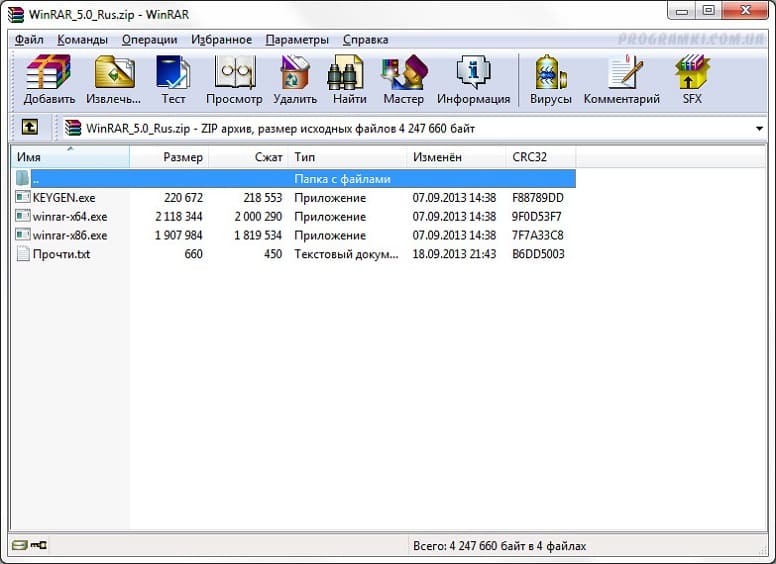
Всем известно, что львиная доля приложений, предлагающих бесплатный пробный период, перестает работать по его окончанию. Но WinRAR никогда так не поступал со своими потребителями. Через 40 дней после установки программа выводит на экран лишь крошечное сообщение с предложением приобрести лицензию. Содержимое отображается в маленьком окне, всплывающем перед окном программы сразу после открытия архива. Пользователи компьютеров научились мгновенно закрывать его с помощью клавиши Escape.
Кто покупает WinRAR?
В течение многих лет в интернете ходила шутка о том, что “существует человек, который однажды купил лицензию на WinRar”. Конечно, отдельные пользователи вряд ли будут покупать ее, но это делают компании. Представители Win.rar GmbH часто подчеркивают, что они закрывают глаза на беспристрастный подход частных лиц, поскольку в конечном итоге они стремятся продать свое решение компаниям. Цена лицензии WinRAR 5 составляет около 3000 руб.

На этом этапе следует сказать, что в мире все-таки есть страна, где WinRAR абсолютно бесплатен. Специальная бесплатная версия программы доступна только в Китае.
Также стоит знать, что существуют альтернативы WinRAR и они стоят того, чтобы их использовать. Вот три самые интересные: 7-Zip, PeaZip и IZArc.
Источник: bezopasnik.info
Архиватор WinRAR для Windows. Где скачать на русском, как установить и пользоваться. Подробная инструкция!
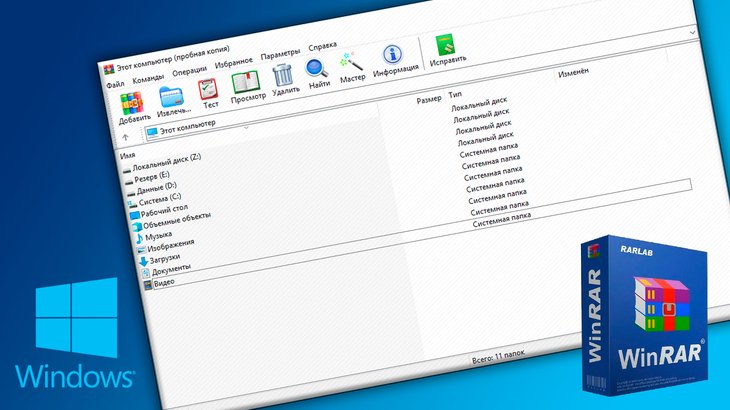
Для того, чтобы распаковывать любые из файлов архивов, можно воспользоваться простейшим и бесплатным архиватором WinRAR, который, пожалуй, является самым известным из подобного рода программ и, на мой взгляд, наиболее интуитивно понятным. Проще говоря, работать с ним легко и просто, по сути ни в чём и не нужно разбираться. Тем не менее для новичков, для тех, кто возможно и никогда ещё не сталкивался с архивными файлами, я поясню как с этим архиватором работать, как при помощи него выполнять самые важные и нужные операции: посмотреть содержимое архива, запаковать файлы и папки с возможностью установки пароля на архив, разархивировать их через контекстное меню (при клике правой кнопкой мыши) и через саму программу винрар, а также как настроить контекстное меню.
WinRAR способен работать с любыми форматами архивов, но наиболее часто встречаемые пользователями: zip, rar, 7z, tar, gz. Также этот архиватор может работать с файлом образа ISO как с обычным архивом, что порой очень удобно!
- Где скачать и как установить WinRAR
- Просмотр содержимого любого архива
- Как распаковать через WinRAR любой архив
- Создание новых архивов (архивация файлов и папок) и возможность установки пароля на архив
- Настройка пунктов контекстного меню для удобства
- Особенности, преимущества использования архиватора WinRAR
- Заключение
Где скачать и как установить WinRAR
Скачать этот архиватор можно с официального сайта, из раздела Downloads. Вот прямая ссылка:
Я бы даже сказал не «можно», а «нужно» 🙂 Потому что если в поисковике набрать запрос «winrar», то, например, на 1-й позиции отображается сайт, который не является официальным сайтом. А с неофициальных сайтов можно можно скачать корявую версию программы, в том числе с вирусами или которая сама по себе установит на ваш компьютер ещё несколько программ, которые вам и не нужны.
В разделе скачивания вверху [1] расположены английские версии винрара. Если хотите работать с английской, то скачивайте по одной из ссылок, смотря какая у вас разрядность Windows, 32 битная или 64.

Если нужна русская версия, то нужно пролистать список ниже [2] под названием «Localized WinRAR versions» и найти там название Russian:
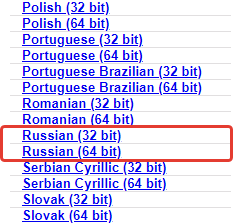
Скачивайте также версию, подходящую по разрядности к вашей Windows.
Установка программы элементарная. Ничего обязательно настраивать на этапе установки не требуется. А то что можно для удобства поменять, я поясню позже. А так запускаете скачанный установочный файл и следуете указаниям установщика, ничего не меняя и нажимая в окнах «Установить», «ОК» и «Готово».
Подробнее о принципе установки программ для Windows рассказано здесь »
Просмотр содержимого любого архива
Если вам нужно просто открыть содержимое архива, например, который вы скачали из интернета или получили от кого-нибудь по почте или как-нибудь ещё, то просто откройте архивный файл также как открываете любой другой файл в Windows.
Например, нужный мне архив называется «Документы 2018 года»:

Кликаю по нему дважды левой кнопкой мыши и открывается содержимое:
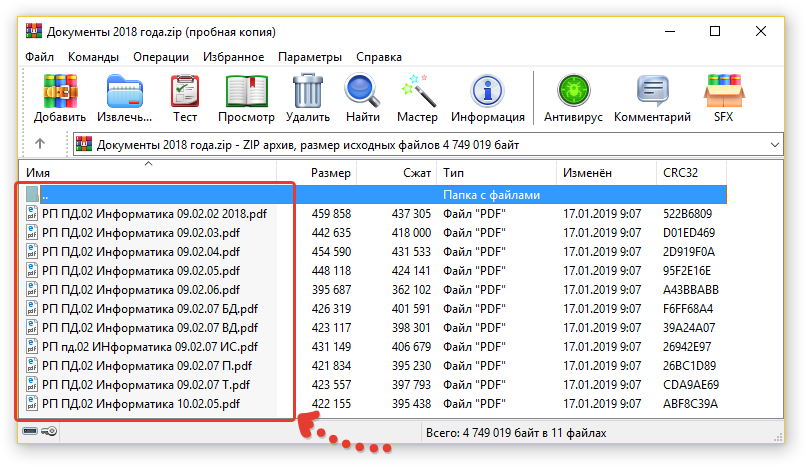
Другой способ (если вдруг почему-то файл архива не открывается сразу через винрар) — открыть сначала WinRAR и в нём уже, указав нужную папку, открыть архив:

Как распаковать через WinRAR любой архив. 2 способа!
Все архивы через винрар распаковываются одинаково и это можно сделать двумя способами.
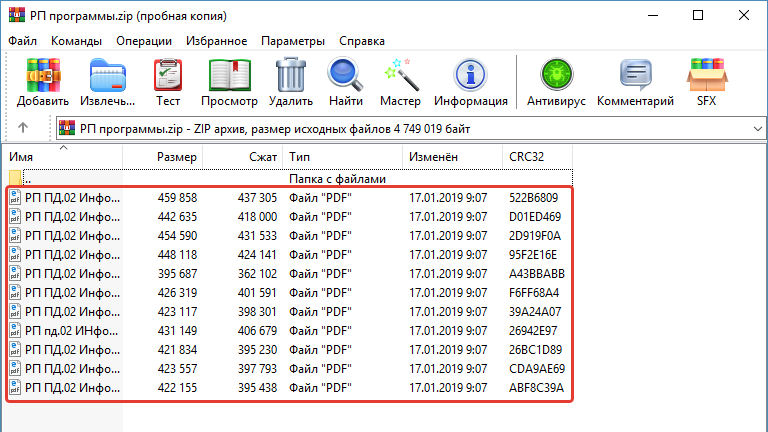
- Через контекстное меню проводника Windows. Это самый простой и удобный способ! Т.е. когда вы кликаете правой кнопкой мыши (иногда буду сокращать «ПКМ») по архиву и выбираете из появившегося меню нужный пункт распаковки. Например, распаковываем архив формата zip с разными документами. Файл называется «РП программы» и вот что в этом архиве находится: Кликаем ПКМ по нему и выбираем один из пунктов распаковки:
- Извлечь файлы;
- Извлечь в текущую папку;
- Извлечь в «РП программы».
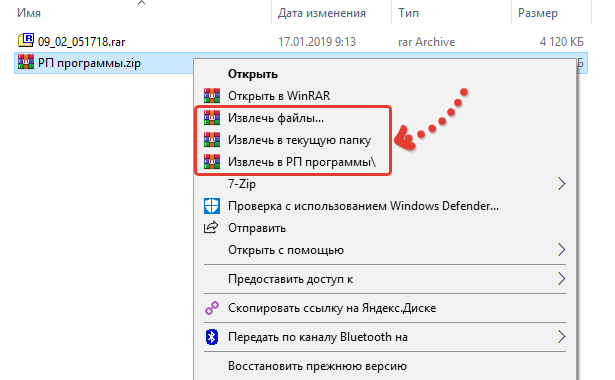
Самое, на мой взгляд удобное — это выбирать 3-й вариант (извлечь в «РП программы»). Этот пункт означает, что файлы из архива будут распакованы в отдельную папку, которая будет создана и названа также как называется ваш архив. Тут всё просто, архив называется в данном примере «РП программы», значит и папка после выбора данного способа распаковки будет создана с таким же именем.
Итак, если выбрали этот вариант, то у нас появляется папка с названием архива и в ней увидим распакованные файлы, которые были в нём:

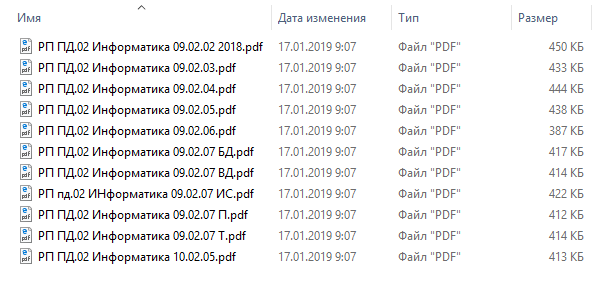
Второй вариант выбирается тогда, когда вам нужно чтобы файлы из архива были извлечены прямо в туже самую папку, в которой вы находитесь. То есть после распаковки, файлы из архива появятся прямо в той же папке, рядом с ним. Пример:
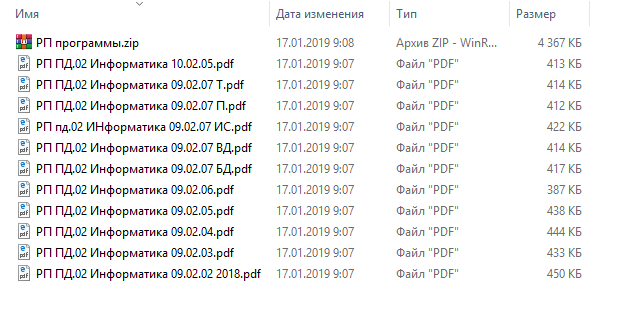
Ну и 1-й вариант «Извлечь файлы» служит для того, чтобы вы могли вручную указать любую папку для распаковки. Ну, например, архив с файлами у вас расположен на рабочем столе, а вы хотите его распаковать на диск «D:». Тогда, выбрав этот вариант, открывается окно распаковки. Выбираем в нём, в окне папок справа ту, в которую хотим извлечь архив и нажимаем «ОК».
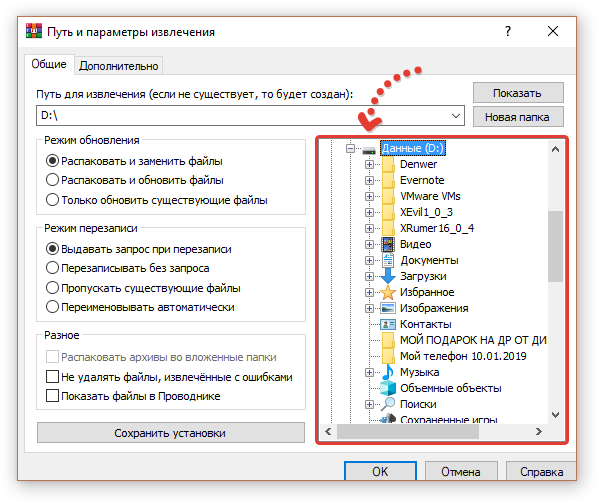
Настроек больше там никаких делать не нужно для простой распаковки.
В результат файлы будут распакованы в указанную вами папку, в данном примере на диск «D».
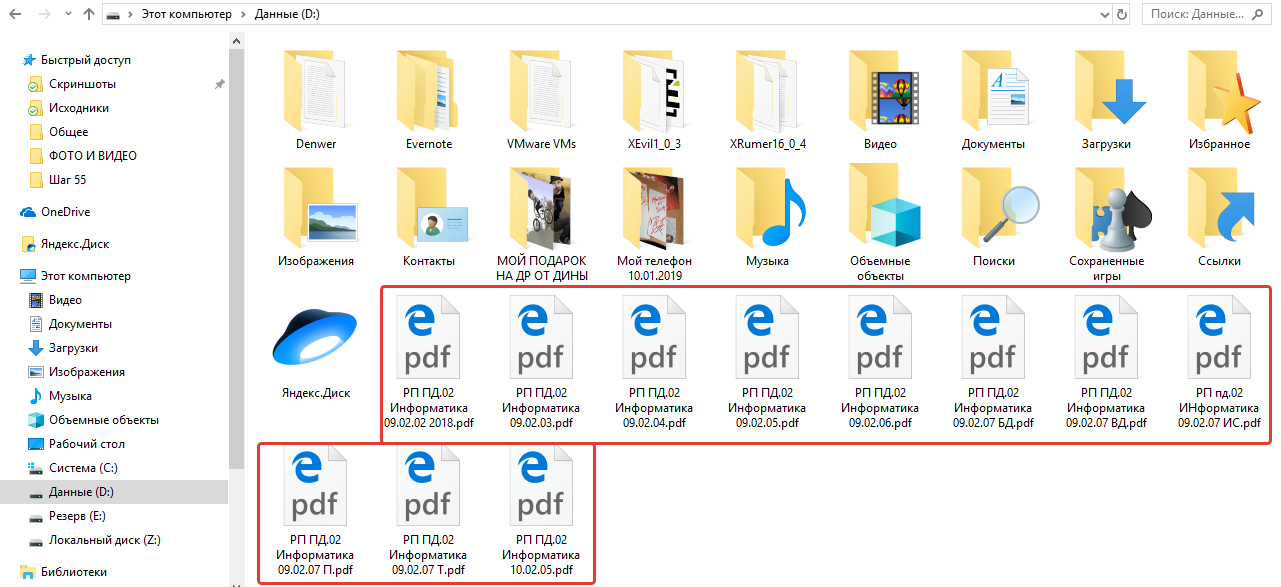
Пункты, доступные в контекстном меню можно будет изменить под себя, на свой вкус через настройки программы (ниже продемонстрирую).
 Теперь в программе нажимаем «Извлечь» и откроется окно распаковки, аналогичное тому, как если бы вы выбрали команду «Извлечь файлы» из контекстного меню (см. выше).
Теперь в программе нажимаем «Извлечь» и откроется окно распаковки, аналогичное тому, как если бы вы выбрали команду «Извлечь файлы» из контекстного меню (см. выше). 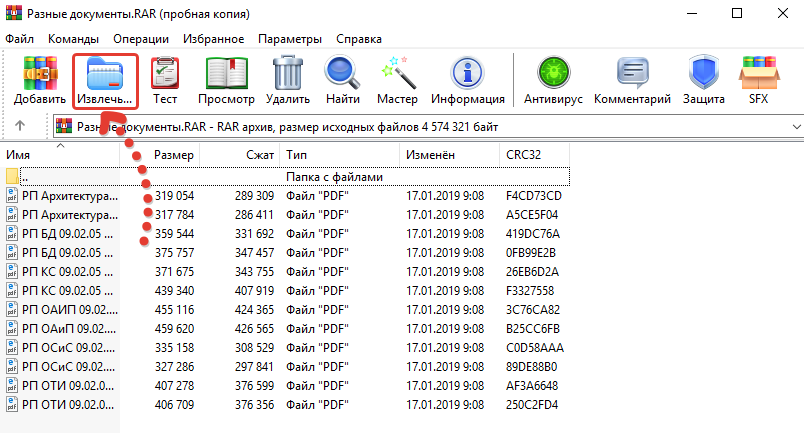 Остаётся только выбрать папку и распаковать туда содержимое.
Остаётся только выбрать папку и распаковать туда содержимое.Создание новых архивов (архивация файлов и папок) и возможность установки пароля на архив
Через винрар можно упаковать любые файлы и папки, создав архив формата: zip, rar или rar4.
Например, есть у нас несколько файлов, которые нужно запаковать в архив:
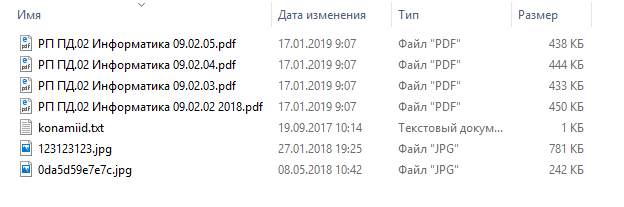
Самый простой способ заархивировать их — это выделить все, кликнуть ПКМ и выбрать «Добавить в архив».
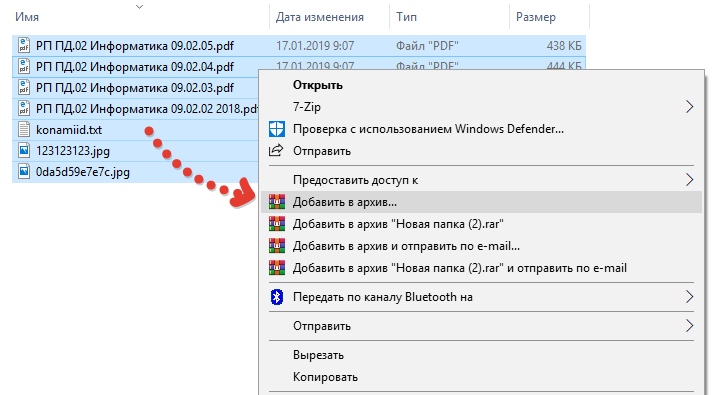
Откроется окно для создания архива. Вверху [1] укажите имя создаваемого архива. Именно так будет называться файл архива после его запаковки.
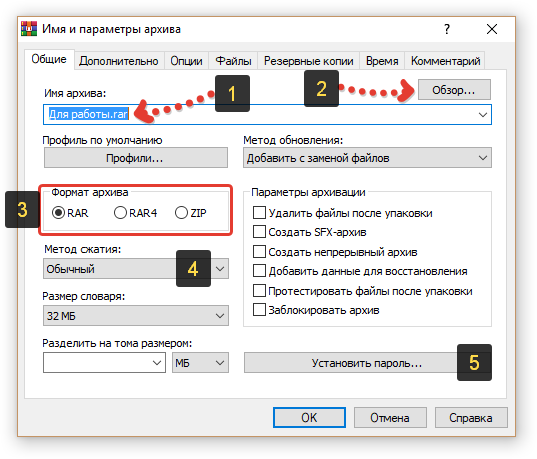
По умолчанию архив будет создан в той же папке, где находятся файлы, которые вы хотите в него запаковать. Но если нужно, чтобы архив создался в другой папке, то выберите её, нажав «Обзор» [2].
Также выберите формат создаваемого архива [3]. Рекомендую выбирать «RAR» или «ZIP», поскольку «RAR4» встречается редко.
Причем, если нет какой-то необходимости упаковывать в RAR, то выбирайте лучше ZIP, потому что архивы такого формата можно с лёгкостью распаковать в любой Windows встроенными средствами, т.е. где даже может не стоять никакого архиватора.
А то, представьте, вы запаковали файлы в архив RAR, отправили его по почте кому-то, а у человека нет установлено архиватора 🙂 А может он и не знает где его брать и как им пользоваться. В общем доставите лишних хлопот 😉
Если есть необходимость, можно выбрать и метод сжатия [4]. Например, чтобы максимально постараться сжать файлы (уменьшить их размер), можно выбрать метод «Максимальный».
При этом имейте ввиду, что сжатие ощутимо срабатывает далеко не для всех типов файлов, а для некоторых вы едва ли заметите эффект. Например, хорошо можно сжать какие-либо документы, например, файлы Word, файлы PDF и подобные. Но едва заметите разницу в размере, если попытаетесь сжать, например, видеофайлы.
А время на запаковку и распаковку будет потрачено программой тем больше, чем сильнее выбрали уровень сжатия!
Вы можете установить пароль на архив, нажав соответствующую кнопку [5]. И в открывшемся окне дважды введите придуманный пароль, после чего нажмите «ОК».
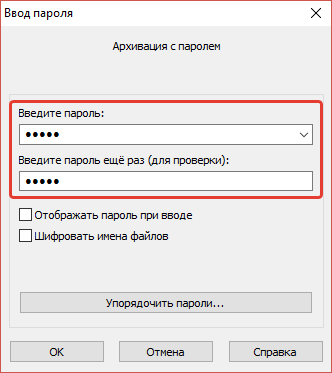
Теперь, нажав «ОК» ещё и в главном окне создания архива, винрар начнёт запаковку файлов с выбранными вами настройками.
После создания, ищите архив в той папке, где вы его создали. В своём примере я создал его в той же папке, где располагались исходные файлы:
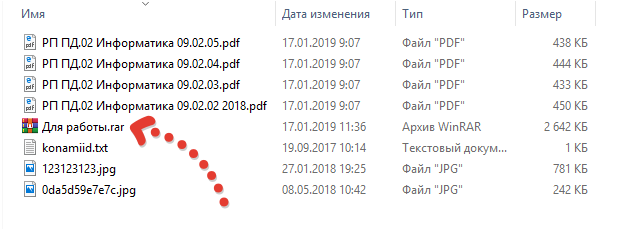
Процедуру создания архива вы можете аналогично проделать из самой программы WinRAR. То есть запускаете программу, например, из меню «Пуск», в списке папок [1] выбираете ту, где расположены файлы и папки, которые вы хотите запаковать и нажмите «Добавить» [2].
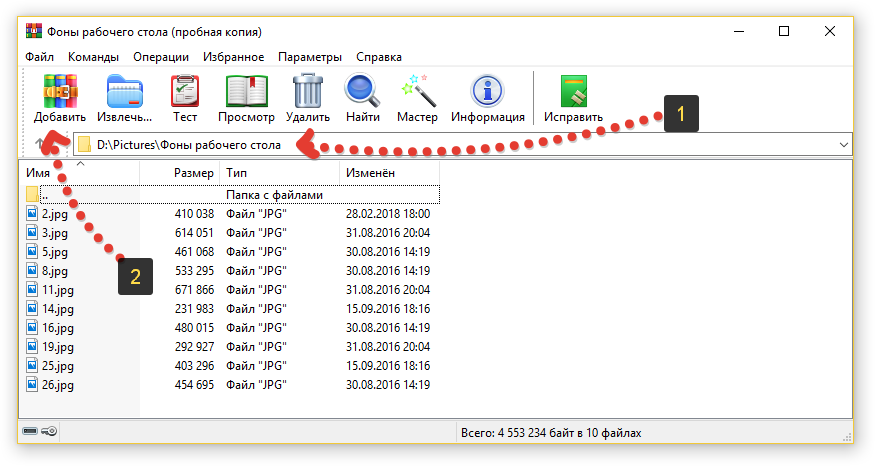
Настройка пунктов контекстного меню для удобства
Выше, говоря о способах извлечения файлов из архива, я упоминал возможность быстрой распаковки через контекстное меню проводника. Там появляются различные варианты распаковки и создания архива.
Вы можете настроить появляющиеся там пункты, убрав ненужные и добавив свои для удобства.
Для этого откройте программу WinRAR и в ней перейдите в «Параметры» — «Установки».
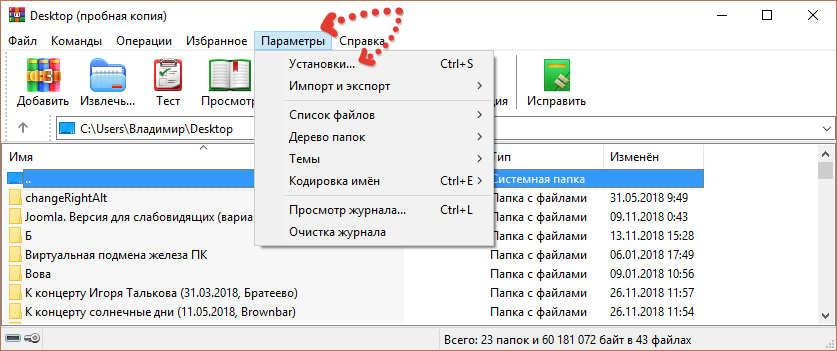
Откройте вкладку «Интеграция» и там нажмите «Элементы контекстного меню».
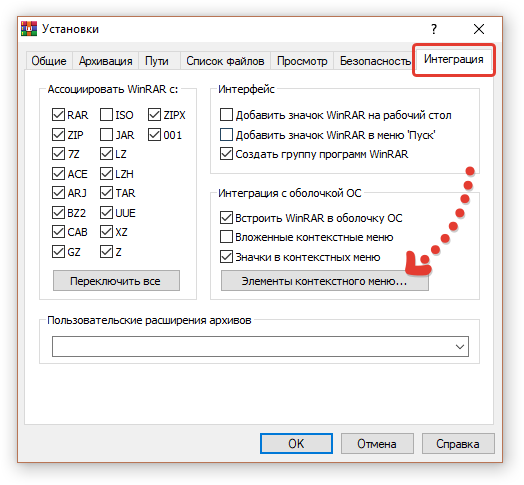
Откроется окно, где в разделе «Команды контекстного меню проводника» можете отметить те пункты, которые хотите видеть при работе с архивами в проводнике Windows.
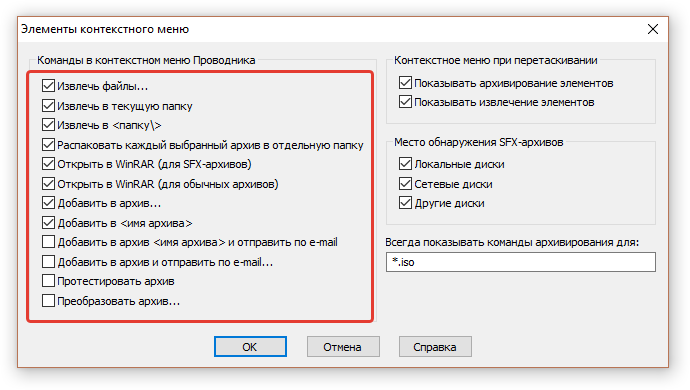
Например, я бы убрал для себя из меню пункты, связанные с отправкой архива по email. По сути, по почте мы всё отправляем вручную и тогда получается, что эти пункты лишние.
В общем можете настроить так, как вам самим покажется удобным!
Особенности, преимущества использования архиватора WinRAR
Архиватор винрар сочетает в себе все достоинства (за исключением, пожалуй, упомянутого мной ниже) других архиваторов, содержит все нужные функции и при этом, на мой взгляд, имеет следующие дополнительные преимущества:

- Возможность использования бесплатно. При установке программы вы увидите сообщение, что программа не бесплатна и что нужно оплатить, если хотите чтобы она развивалась в дальнейшем: Тем не менее, запрета на пользование программой через определённое время вы не получите. Может лишь появляться окно, с предложением внести оплату, но его можно игнорировать и дальше пользоваться. Однако, конечно, если есть возможность и желание, почему бы не поддержать разработчиков, оплатив их софт 🙂 Ведь если не будет винрара, придётся искать достойную замену.
- Программа развивается, официальный сайт всегда доступен. Я ранее пользовался архиватором 7-zip, так вот через определённое время хотел обновить программу очередной раз и не смог попасть на официальный сайт. Оказывается что он более не доступен был в России, а иногда и вовсе не работал. С WinRAR такого не происходит. Программа всегда актуальная и сайт всегда доступен.
- Имеется русский язык. Уверен, для многих важно, чтобы программа была на русском языке, даже такая простенькая как архиватор. И не все архиваторы разработчики переводят на родной наш язык. А где-то язык нужно активировать отдельно, о чём порой и не догадаешься. Благо WinRAR не среди них ;), все его версии локализованы для многих стран.
- Удобство, интуитивно понятный интерфейс. Не со всеми архиваторами удобно работать, а иногда некоторые функции могут быть непонятны. В винраре, на мой взгляд, понятно всё. Ну, как минимум, самое важное, чтобы работать с архивными файлами 🙂
Недостаток я выделю только один — в WinRAR можно создать только 3 формата архивов: RAR, RAR4 и ZIP. А архивы, например, TAR, GZ, 7Z и другие создать не предлагает. Не считаю это существенным недостатком, поскольку, всё-таки чаще всего в ходу архивы RAR и ZIP, тем более что распаковывать он умеет любые архивы.
Заключение
WinRAR уже давно удерживает позицию одной из лучших программ-архиваторов. И это не просто так. Лично мне она нравится больше всего, хотя ранее я работал с разными и особенно длительное время с архиватором 7-zip.
Но винрар всё равно и удобнее и привычнее и, скажем, более приятная своим интерфейсом 🙂 А так, у каждого своё мнение.
А каким архиватором пользуетесь вы? Считаете ли винрар самым удобным или может нашли что-то получше для себя? Поделись мнением, интересно обсудить, может что-то действительно стоящее предложите попробовать 🙂
Сделай репост – выиграй ноутбук!
Каждый месяц 1 числа iBook.pro разыгрывает подарки.
Источник: serfery.ru


